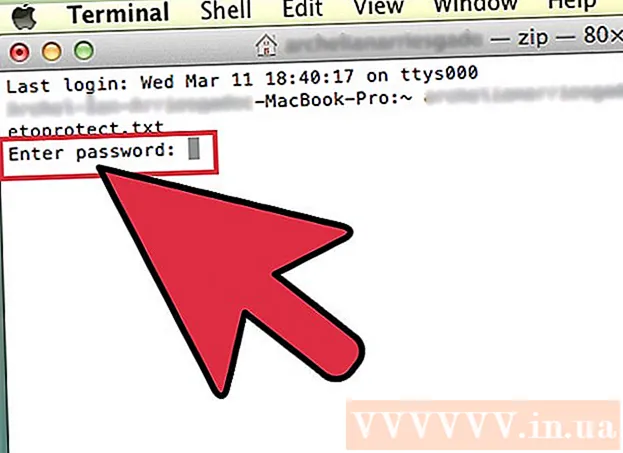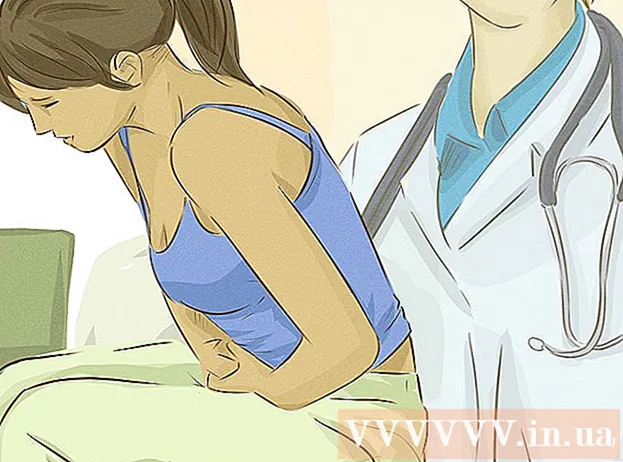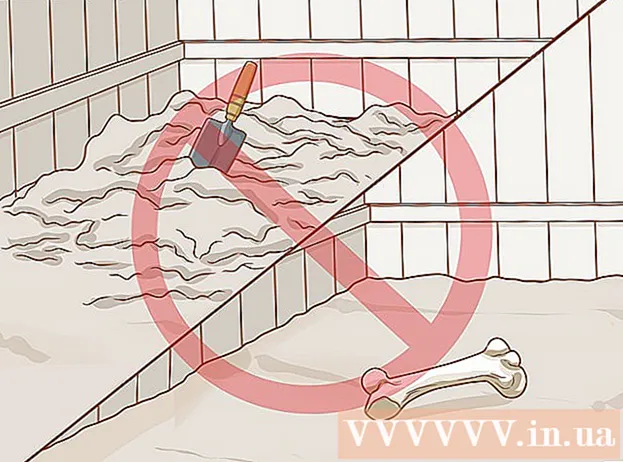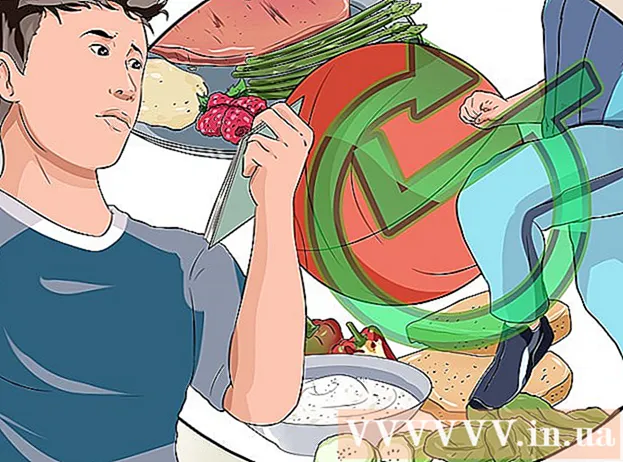Muallif:
Charles Brown
Yaratilish Sanasi:
1 Fevral 2021
Yangilanish Sanasi:
28 Iyun 2024

Tarkib
Excel - bu bir nechta regresslarni boshqarish uchun yaxshi imkoniyat, ayniqsa siz maxsus statistik dasturlardan foydalana olmasangiz. Jarayon tez va oson o'rganiladi.
Qadam bosish


 "Ma'lumotlar" yorlig'ini bosish orqali "Data Analytics" ToolPak-ning faolligini tekshiring. Agar parametrni ko'rmasangiz, avval uni quyidagicha yoqishingiz kerak bo'ladi:
"Ma'lumotlar" yorlig'ini bosish orqali "Data Analytics" ToolPak-ning faolligini tekshiring. Agar parametrni ko'rmasangiz, avval uni quyidagicha yoqishingiz kerak bo'ladi: - "Fayl" menyusini oching (yoki Alt + F tugmalarini bosing) va "Options" -ni tanlang.
- Oynaning chap tomonidagi "Qo'shimchalar" ni bosing.
- Oynaning pastki qismidagi "Boshqarish: Qo'shimchalar" opsiyasi yonidagi "Ishga tushirish" tugmasini bosing.
 Qo'shimchalarni tanlang Yangi oynada "Analiz ToolPak" yonidagi katakchani belgilang va "OK" tugmasini bosing
Qo'shimchalarni tanlang Yangi oynada "Analiz ToolPak" yonidagi katakchani belgilang va "OK" tugmasini bosing Qo'shimchalarni tanlang
Qo'shimchalarni tanlang  Ma'lumotlaringizni kiriting yoki ma'lumotlar bazangizni oching. Ma'lumotlar qo'shni ustunlarga joylashtirilgan bo'lishi kerak va yorliqlar har bir ustunning birinchi qatorida bo'lishi kerak.
Ma'lumotlaringizni kiriting yoki ma'lumotlar bazangizni oching. Ma'lumotlar qo'shni ustunlarga joylashtirilgan bo'lishi kerak va yorliqlar har bir ustunning birinchi qatorida bo'lishi kerak.  "Ma'lumotlar" yorlig'ini tanlang, so'ng "Tahlillar" guruhidagi "Ma'lumotlarni tahlil qilish" tugmachasini bosing (ma'lumotlar yorlig'ining (ehtimol) o'ng tomonida), so'ngra "Regressiya" tugmasini bosing.
"Ma'lumotlar" yorlig'ini tanlang, so'ng "Tahlillar" guruhidagi "Ma'lumotlarni tahlil qilish" tugmachasini bosing (ma'lumotlar yorlig'ining (ehtimol) o'ng tomonida), so'ngra "Regressiya" tugmasini bosing.
 Dastlab "Y kiritish usuli" maydoniga kursorni qo'yib, so'ngra ish varag'idagi ma'lumotlar ustunini tanlab, qaram (Y) ma'lumotlarini kiriting.
Dastlab "Y kiritish usuli" maydoniga kursorni qo'yib, so'ngra ish varag'idagi ma'lumotlar ustunini tanlab, qaram (Y) ma'lumotlarini kiriting.
 Mustaqil o'zgaruvchilar dastlab kursorni "Kirish diapazoni X" maydoniga qo'yib, so'ngra ish varag'idagi bir nechta ustunlarni tanlab kiritiladi (masalan. $ C $ 1: $ E $ 53).
Mustaqil o'zgaruvchilar dastlab kursorni "Kirish diapazoni X" maydoniga qo'yib, so'ngra ish varag'idagi bir nechta ustunlarni tanlab kiritiladi (masalan. $ C $ 1: $ E $ 53). - Kirish to'g'ri bo'lishi uchun mustaqil o'zgaruvchiga ega ma'lumotlar ustunlari bir-birining yonida bo'lishi shart.
- Agar siz yorliqlardan foydalanayotgan bo'lsangiz (yana, ular har bir ustunning birinchi qatorida bo'lishi kerak), "Yorliqlar" yonidagi katakchani belgilang.
- Odatiy bo'lib, ishonch darajasi 95% ga o'rnatiladi. Agar siz ushbu qiymatni o'zgartirmoqchi bo'lsangiz, "Ishonch darajasi" yonidagi katakchani bosing va qiymatni sozlang.
- "Chiqish diapazoni" ostida "Yangi ishchi varaq" maydoniga ism yozing.
 "Xatolar" toifasida kerakli variantlarni tanlang. Xatolarning grafik chiqishi "Xatolar uchun grafikalar" va "Chiziqlar uchun grafikalar" parametrlari bilan yaratilgan.
"Xatolar" toifasida kerakli variantlarni tanlang. Xatolarning grafik chiqishi "Xatolar uchun grafikalar" va "Chiziqlar uchun grafikalar" parametrlari bilan yaratilgan.  "OK" tugmasini bosing va tahlil amalga oshiriladi.
"OK" tugmasini bosing va tahlil amalga oshiriladi.